Hva er videoaspektforhold og hvordan du justerer det for nybegynnere
Tidligere ble sideforholdet bestemt av tilgjengelig teknologi. Nå er valget ditt. Først er konseptet forholdet mellom bredden og høyden på skjermen. Ettersom videostrømming sprer seg mye, spiller videoformatforhold en betydelig rolle i alt innhold og den generelle opplevelsen. Denne artikkelen vil introdusere dette konseptet i detalj, inkludert hvordan du endrer videosideforhold med den beste videoredigereren.
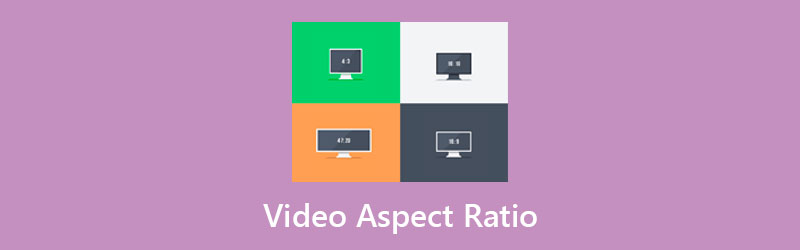
- GUIDELISTE
- Del 1: Hva er videoaspektforhold
- Del 2: Vanlige aspektforhold og deres bruk
- Del 3: Hvordan endre videoformatforhold
- Del 4: Vanlige spørsmål om Video Aspect Ratio
Del 1: Hva er videoaspektforhold
Som nevnt tidligere, er videoaspektforholdet i utgangspunktet forholdet mellom videobredden og høyden. Det angir hvor bred videoen din er.
Hvorfor er videoformatet viktig? Det bestemmer hvor mye plass som omgir motivet til en video. Dessuten er sideforholdet noe å huske på når du lager og kringkaster videoinnhold for publikum.
Del 2: Vanlige aspektforhold og deres bruk
Det er mange videoenheter, skjermer og strømmeplattformer. De har forskjellige regler for videoformatforhold. De vanlige videoformatene inkluderer:
16:9 for avspilling på HDTV, widescreen SDTV og horisontal skjerm på smarttelefoner.
9:16 for å spille vertikalt på de fleste smarttelefoner. Det er også standard iPhone-videoformatforhold.
1:1 for kvadratiske videoer.
4:3 for avspilling på SDTV og datamaskinskjermer.
5:4 for å spille på en del av en dataskjerm.
Ettersom sosiale medier begynner å støtte animert innhold, er videoaspektforholdet et viktig konsept også for brukere av sosiale medier.
Facebook-videoformatforhold
Det anbefalte sideforholdet for Facebook-video er 16:9.
| Mate videoer | 16:9, 1:1, 4:5, 2:3, 9:16 |
| Historier | 9:16 |
| Facebook Live | 16:9 |
TikTok videosideforhold
Det anbefalte videoaspektforholdet til TikTok for både enkeltpersoner og bedrifter er det samme som en standard smarttelefonskjerm, 9:16. Den støtter også 1:1.
Twitter Video Aspektforhold
Det anbefalte videoaspektforholdet for Twitter-innmatingsvideo er 1:1.
| Individuell horisontal video | 1:2.39 – 2.39:1 |
| Individuell vertikal video | 9:16 |
| First View-videoannonser | 1:2.39 – 2.39:1 |
| Korte 6-sekunders annonser | 1:2.39 – 2.39:1 |
| Kampanjevideo | 1:2,39 til 2,39:1 |
Videoaspektforhold for YouTube
Standard videosideforhold for YouTube er 16:9. Dessuten kan du også ta opp YouTube-videoer i andre størrelsesforhold, som 1:1, 4:3 og 9:16. YouTube-videospilleren vil automatisk legge til standard hvit polstring.
Snapchat Video Aspektforhold
For en perfekt Snapchat-video er det anbefalte størrelsesforholdet 9:16.
Instagram Video Aspektforhold
Det vanlige bildeformatet på Instagram er 1:1. Den støtter også 4:5 og 9:16.
| Feed videoer | 16:9, 1:1, 4:5 |
| IGTV | 9:16 |
| Historier | 16:9, 1:1, 4:5, 9:16 |
| Instagram Live | 9:16 |
LinkedIn Video Aspect Ratio
De delte videoformatene på LinkedIn er fra 1:2,4 til 2,4:1. For videoannonser inkluderer høyde/bredde-forhold 16:9, 1:1 og 9:16.
Pinterest Video Aspect Ratio
De anbefalte videoaspektene for standard Pinterest-videoer inkluderer 1:1, 2:3, 4:5 og 9:16.
Del 3: Hvordan endre videoformatforhold
I dag bruker flere og flere en mobil enhet; Det kan imidlertid hende at videosideforholdet ikke samsvarer med ditt behov. Heldigvis er det ikke veldig vanskelig å endre videoformatet hvis du har et skikkelig verktøy, som f.eks ArkThinker Video Converter Ultimate.
- Tilbakestill videosideforhold uten tekniske ferdigheter.
- Optimaliser video- og lydkvalitet automatisk.
- Støtter nesten alle videoformater, som MP4, FLV, MOV, etc.
- Bruk maskinvareakselerasjon for å forbedre ytelsen.
Hvordan endre videoformatforhold uten kvalitetstap
Importer video
Last ned og installer det beste videoredigeringsprogrammet på datamaskinen din. Den er kompatibel med Windows 11/8/7 og Mac OS X. Start den når du trenger å endre et videosideforhold. Gå til Verktøykasse vinduet fra det øverste båndet, og velg Video Cropper mulighet for å gå inn i hovedgrensesnittet.

Endre sideforhold
Etter at videoen er lastet, drar du ned Størrelsesforholdet menyen under tidslinjen, og velg en passende etter ditt behov. Da vil bildet endres. Du kan også fjerne de uønskede områdene med beskjæringsboksen på bildet. For å beskjære en video nøyaktig, kan du angi den i Beskjæringsområde seksjon.

Eksporter video
Klikk på Forhåndsvisning for å se effekten med den innebygde mediespilleren. Hvis du er fornøyd med resultatet, finn det nederste området. Klikk på penn ikon og skriv ned et filnavn. Trekk ned format og velg et riktig utdataformat. For å beholde videoformatet, velg det originale. Slå den Mappe -knappen, og velg en spesifikk katalog for å lagre resultatet. Til slutt klikker du på Eksport for å bekrefte endringer i videoformat.

Del 4: Vanlige spørsmål om Video Aspect Ratio
Hva er videoaspektforholdet for WhatsApp?
Det er ingen regel for sideforhold for delte videoer på WhatsApp. Når det gjelder WhatsApp-status, er sideforholdet 4:3. De anbefalte WhatsApp-videoformatene inkluderer H.264- eller MPEG-4-videokodek og AAC- eller AC3-lydkodek. Det er MP4, AVI, MKV, MOV, FLV og 3GP.
Er videoformatet det samme som oppløsningen?
Videosideforholdet er forholdet mellom bredde og høyde. Videooppløsningen er det totale antallet piksler som vises på skjermen. Jo høyere oppløsning, jo høyere videokvalitet. Videoformatet er ikke det samme som oppløsningen. For å få oppløsningen multipliseres bredden med høyden, mens bredden deles på høyden for å få sideforholdet. Du kan klikke her for å lære hvordan endre videooppløsning.
Hva er det beste videosideforholdet?
Det vanligste videoformatet er 16:9, men du må fortsatt følge regelen for målplattformen eller enheten for å vise videoen.
Konklusjon
Denne veiledningen har diskutert et av de viktigste visuelle konseptene, videoformatforholdet. Den definerer andelen av videoens bredde og høyde og påvirker visningsopplevelsen. Du kan følge guiden vår for å lære det anbefalte sideforholdet for hvert sosialt nettverk eller digital enhet. ArkThinker Video Converter Ultimate kan hjelpe deg med å endre videoformatet og beskjære videoer Enkelt. Flere spørsmål? Skriv dem ned under dette innlegget.
Hva synes du om dette innlegget? Klikk for å rangere dette innlegget.
Utmerket
Vurdering: 4.5 / 5 (basert på 158 stemmer)
Finn flere løsninger
Gratis programvare for videoredigering – 7 beste gratis videoredigeringsapper 100% Fungerende måter å komprimere MP4-videofilstørrelse uten kvalitetstap Topp 5 2D til 3D-videoskapere du ikke bør gå glipp av på Windows/Mac Fire enkleste måter å endre og redigere lydvolum på PC og Mac 4 enkle metoder for å redigere lydfiler på Windows- og Mac-datamaskiner Handlingsbare metoder for å komprimere video for e-post på PC og MacRelative artikler
- Redigere video
- Komprimer GIF – Reduser GIF-størrelse på PC/Mac, iPhone, Android
- 5 beste MP4-kompressorer for å redusere videofilstørrelsen 2022
- Komprimer video Android – Reduser videostørrelsen på Android
- Hvordan endre størrelse på en video for Instagram Story, Feed og IGTV
- Adobe Premiere Crop Video – Hvordan beskjære video i Premiere
- Verifisert opplæring for å komprimere en video på iPhone uten kvalitetstap
- Alt du trenger å vite om konseptet med videoaspektforhold
- Handlingsbare metoder for å beskjære en video på en Android-telefon eller -nettbrett
- Konkret veiledning for å beskjære og endre størrelse på en video i QuickTime Player
- Verifisert opplæring for å permanent beskjære en video i VLC for nybegynnere



